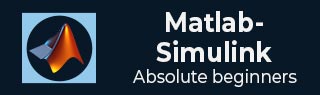
- MATLAB Simulink 教程
- MATLAB Simulink - 主页
- MATLAB Simulink - 简介
- MATLAB Simulink - 环境设置
- MATLAB Simulink - 启动 Simulink
- MATLAB Simulink - 模块
- MATLAB Simulink - 线
- MATLAB Simulink - 构建和仿真模型
- MATLAB Simulink - 信号处理
- MATLAB Simulink - 向信号添加延迟
- MATLAB Simulink - 数学库
- 构建模型并应用 If-else 逻辑
- MATLAB Simulink - 逻辑门模型
- MATLAB Simulink - 正弦波
- MATLAB Simulink - 函数
- MATLAB Simulink - 创建子系统
- MATLAB Simulink - For 循环
- MATLAB Simulink - 导出数据
- MATLAB Simulink - 脚本
- 求解数学方程
- 一阶微分方程
- MATLAB Simulink 有用资源
- MATLAB Simulink - 快速指南
- MATLAB Simulink - 有用的资源
- MATLAB Simulink - 讨论
MATLAB Simulink - 函数
在本章中,我们将了解如何在 Simulink 中使用 MATLAB 函数。
打开 Simulink 并单击空白模型。

我们需要一个常量块、一个 MATLAB 函数块和一个用于输出的显示块。
这是创建的模型 -

MATLAB 函数可在用户定义的函数库中使用。

现在,单击 MATLAB 函数并将其拖动到模型画布内。双击 MATLAB 函数块并编写您选择的函数。
如果给定的数字是奇数,我们将尝试显示 1;如果给定的数字是偶数,我们将尝试显示 0。您还可以保存该功能以供以后与其他功能一起使用。

函数完成后,单击 MATLAB 函数附近的向上箭头,它将带您返回到之前创建的模型。
现在,让我们使用常数值 5 来测试模型。

我们可以看到显示为1,这表明值5是奇数。
现在让我们将常数值更改为 10,如下所示并运行模拟: 输出为 0,表示它是偶数。
